正则表达式
来源:互联网 发布:工行网络大学外网 编辑:程序博客网 时间:2024/06/06 00:06
[精华] 正则表达式30分钟入门教程
你可以用小括号来指定子表达式(也叫做分组) (\d{1,3}\.){3}\d{1,3}是一个简单的IP地址匹配表达式
\b(\w+)\b\s+\1\b可以用来匹配重复的单词,像go go, 或者kitty kitty
这个表达式首先是一个单词, 也就是单词开始处和结束处之间的多于一个的字母或数字(\b(\w+)\b), 这个单词会被捕获到编号为1的分组中,然后是1个或几个空白符(\s+),最后是分组1中捕获的内容(也就是前面匹配的那个单词)(\1)
默认情况下,每个分组会自动拥有一个组号,规则是:从左向右,以分组的左括 号为标志,第一个出现的分组的组号为1,第二个为2,以此类推。
匹配一个单词边界,也就是指单词和空格间的位置。例如,“er\b”可以匹配“never”中的“er”,但不能匹配“verb”中的“er”。\d匹配一个数字字符。等价于[0-9]。^
匹配输入字符串的开始位置。要求你填写的QQ号必须为5位到12位数字时,^\d{5,12}$。
替换
Aptana与Editplus中查找并替换的正则表达式应用
平时编写JavaScript,我用的最多的就是Aptana与Editplus
复杂、多人协作的时候会使用Aptana,简单、单个作战的时候通常会选用Editplus,而在开发过程中或多或少需要用到正则表达式去替换一些字符串,掌握了方法,对于提升开发效率是很有用的。
这里主要应用正则中的“反向引用”,关于正则的更多概况,可参考:
《正则表达式30分钟入门教程》
从实际应用场景开始,比如页面中有如下的DOM结构:
<div>
<div>
<div>
<span>xxx</span>
</div>
</div>
</div>
需要查找到与<span>xxx</span>类似的结构,并进行一些处理,思路:
1、查找到需要匹配的字符串
2、对匹配的字符串进行一些替换操作
问题:
如何编写查找此类字符串的正则表达式?(二个编辑器,正则不一样但思路一致)
先分析这段字符串的格式:
以 < + (\w+) + > + ([^<\s]+) + <\/\1>
a、前面匹配<xx>这个好理解 < (\w+) > ---注:中间没有空格
b、中间内容[^<\s]+ 匹配非<、非空白字符(包括空格、制表符、换页符等等[ \f\n\r\t\v]) ---根据需要,正则表达式可以进行一些变换
如果想匹配捕获中间的内容,可以使用(),如果不想匹配可以不加()或使用(?:)
c、匹配</xx>使用了“反向引用”--- \1,因为需要确保前面出现的<xx>与</xx>中的xx一致
以Aptana为例,最终的表达式:<(\w+)>(?:[^<\s]+)<\/\1>,如图所示:
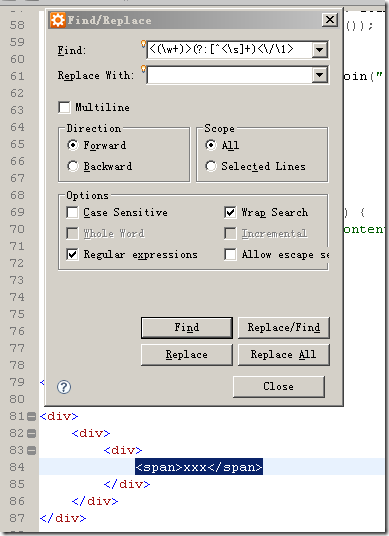
在替换处可以使用你需要替换的规则,其中$0表示参与匹配正则表达式的字符串,$1…为最近使用()捕获的分组字符串
而在Editplus中,它对使用正则表达式进行查找和替换仅支持有限的正则量词(详细可自行搜索), 所以Editplus中的正则表达式需要进行一些变换了,但很遗憾,没有找到如何在Editplus中使用正则表达式的反向引用,需要准确来讲,此时Editplus不能满足需求。
关于Editplus 对正则表达式的支持,可以查看它的帮助手册(F1)。而我这里想说的是, Editplus获取捕获分组内容使用的是\0--参与匹配的字符串,\1…
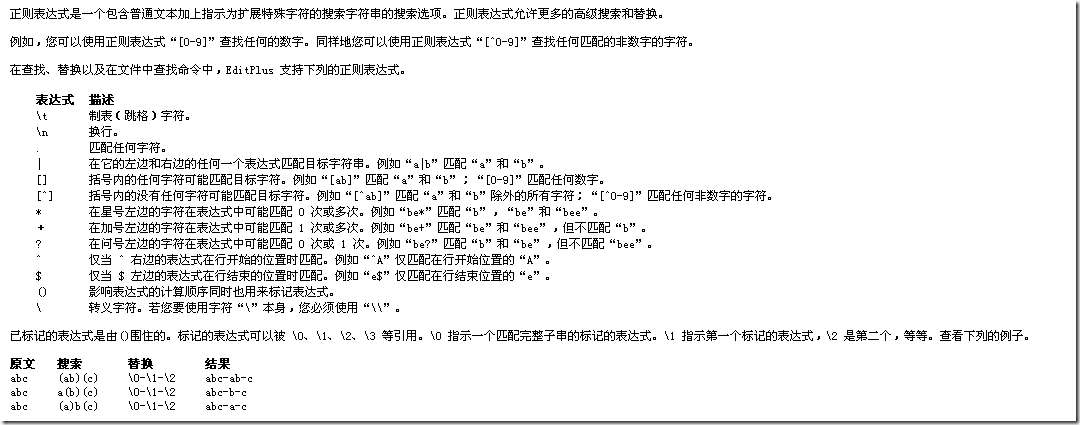
总结:
1、对反向引用的支持,Aptana支持,使用\1、\2,而Editplus不支持
2、获取捕获的分组,Aptana使用$0,$1、$2…,而Editplus使用的是\0,\1、\2
3、查找并替换的快捷键,Aptana使用是Ctrl+F,需要选中“Regular expressions”,而Editplus则需要使用Ctrl+H,也需要选中“正则表达式”那一项
editplus查找替换的正则表达式应用
表达式 说明
\t 制表符.
\n 新行.
. 匹配任意字符.
| 匹配表达式左边和右边的字符. 例如, "ab|bc" 匹配 "ab" 或者 "bc".
[] 匹配列表之中的任何单个字符. 例如, "[ab]" 匹配 "a" 或者 "b". "[0-9]" 匹配任意数字.
[^] 匹配列表之外的任何单个字符. 例如, "[^ab]" 匹配 "a" 和 "b" 以外的字符. "[^0-9]" 匹配任意非数字字符.
* 其左边的字符被匹配任意次(0次,或者多次). 例如 "be*" 匹配 "b", "be" 或者 "bee".
+ 其左边的字符被匹配至少一次(1次,或者多次). 例如 "be+" 匹配 "be" 或者 "bee" 但是不匹配 "b".
? 其左边的字符被匹配0次或者1次. 例如 "be?" 匹配 "b" 或者 "be" 但是不匹配 "bee".
^ 其右边的表达式被匹配在一行的开始. 例如 "^A" 仅仅匹配以 "A" 开头的行.
contentnbsp; 其左边的表达式被匹配在一行的结尾. 例如 "econtentquot; 仅仅匹配以 "e" 结尾的行.
() 影响表达式匹配的顺序,并且用作表达式的分组标记.
\ 转义字符. 如果你要使用 "\" 本身, 则应该使用 "\\".
正则表达式应用——删除空行 ^[ \t]*\n
表达式的分组使用()来标记. 表达式的分组可以被引用为 \0, \1, \2, \3, 等等. \0 表示被匹配的所有字符串. \1 表示被匹配的第一个分组, \2 表示第二个分组, 依此类推. 举例如下.
原文 查找 替换 结果
abc (ab)(c) \0-\1-\2 abc-ab-c
abc a(b)(c) \0-\1-\2 abc-b-c
abc (a)b(c) \0-\1-\2 abc-a-c
【1】正则表达式应用——替换指定内容到行尾
原始文本如下面两行
abc aaaaa
123 abc 444
希望每次遇到“abc”,则替换“abc”以及其后到行尾的内容为“abc efg”
即上面的文本最终替换为:
abc efg
123 abc efg
解决:
① 在替换对话框,查找内容里输入“abc.*”
② 同时勾选“正则表达式”复选框,然后点击“全部替换”按钮
其中,符号的含义如下:
“.” =匹配任意字符
“*” =匹配0次或更多
注意:其实就是正则表达式替换,这里只是把一些曾经提出的问题加以整理,单纯从正则表达式本身来说,就可以引申出成千上万种特例。
【2】正则表达式应用——数字替换
希望把
asdadas123asdasdas456asdasdasd789asdasd
替换为:
asdadas[123]asdasdas[456]asdasdasd[789]asdasd
在替换对话框里面,勾选“正则表达式”复选框;
在查找内容里面输入“[0-9][0-9][0-9]”,不含引号
“替换为:”里面输入“[\0\1\2]”,不含引号
范围为你所操作的范围,然后选择替换即可。
实际上这也是正则表达式的使用特例,“[0-9]”表示匹配0~9之间的任何特例,同样“[a-z]”就表示匹配a~z之间的任何特例
上面重复使用了“[0-9]”,表示连续出现的三个数字
“\0”代表第一个“[0-9]”对应的原型,“\1”代表第二个“[0-9]”对应的原型,依此类推
“[”、“]”为单纯的字符,表示添加“[”或“]”,如果输入“其它\0\1\2其它”,则替换结果为:
asdadas其它123其它asdasdas其它456其它asdasdasd其它789其它asdasd
功能增强(by jiuk2k):
如果将查找内容“[0-9][0-9][0-9]”改为“[0-9]*[0-9]”,对应1 或 123 或 12345 或 …
大家根据需要定制
相关内容还有很多,可以自己参考正则表达式的语法仔细研究一下
【3】正则表达式应用——删除每一行行尾的指定字符
因为这几个字符在行中也是出现的,所以肯定不能用简单的替换实现
比如
12345 1265345
2345
需要删除每行末尾的“345”
这个也算正则表达式的用法,其实仔细看正则表达式应该比较简单,不过既然有这个问题提出,说明对正则表达式还得有个认识过程,解决方法如下
解决:
在替换对话框中,启用“正则表达式”复选框
在查找内容里面输入“345contentrdquo;
这里“contentrdquo;表示从行尾匹配
如果从行首匹配,可以用“^”来实现,不过 EditPlus 有另一个功能可以很简单的删除行首的字符串
a. 选择要操作的行
b. 编辑-格式-删除行注释
c. 在弹出对话框里面输入要清除的行首字符,确定
【4】正则表达式应用——替换带有半角括号的多行
几百个网页中都有下面一段代码:
\n
在替换对话框启用“正则表达式”选项,这时就可以完成替换了
【5】正则表达式应用——删除空行
启动EditPlus,打开待处理的文本类型文件。
①、选择“查找”菜单的“替换”命令,弹出文本替换对话框。选中“正则表达式”复选框,表明我们要在查找、替换中使用正则表达式。然后,选中“替换范围”中的“当前文件”,表明对当前文件操作。
②、单击“查找内容”组合框右侧的按钮,出现下拉菜单。
③、下面的操作添加正则表达式,该表达式代表待查找的空行。(技巧提示:空行仅包括空格符、制表符、回车符,且必须以这三个符号之一作为一行的开头,并且以回车符结尾,查找空行的关键是构造代表空行的正则表达式)。
直接在”查找”中输入正则表达式“^[ \t]*\n”,注意\t前有空格符。
(1)选择“从行首开始匹配”,“查找内容”组合框中出现字符“^”,表示待查找字符串必须出现在文本中一行的行首。
(2)选择“字符在范围中”,那么在“^”后会增加一对括号“[]”,当前插入点在括号中。括号在正则表达式中表示,文本中的字符匹配括号中任意一个字符即符合查找条件。
(3)按一下空格键,添加空格符。空格符是空行的一个组成成分。
(4)选择“制表符”,添加代表制表符的“\t”。
(5)移动光标,将当前插入点移到“]”之后,然后选择“匹配 0 次或更多”,该操作会添加星号字符“*”。星号表示,其前面的括号“[]”内的空格符或制表符,在一行中出现0个或多个。
(6)选择“换行符”,插入“\n”,表示回车符。
④、“替换为”组合框保持空,表示删除查找到的内容。单击“替换”按钮逐个行删除空行,或单击“全部替换”按钮删除全部空行(注意:EditPlus有时存在“全部替换”不能一次性完全删除空行的问题,可能是程序BUG,需要多按几次按钮)。
- 【正则表达式】正则表达式
- 正则表达式
- 正则表达式
- 正则表达式
- 正则表达式
- 正则表达式
- 正则表达式
- 正则表达式
- 正则表达式
- 正则表达式
- 正则表达式
- 正则表达式
- 正则表达式
- 正则表达式
- 正则表达式
- 正则表达式
- 正则表达式
- 正则表达式
- C语言模拟试题6
- 元素与节点
- 控制其他程序1(金山词霸2009)
- java 字符串系列化及反系列化
- 如何在Android中实现全屏,去掉标题栏效果
- 正则表达式
- LBP与CT联系与区别
- 29Android数据过滤机制
- [小技巧] 嵌入式系统 busybox 的使用小技巧
- ASP.NET MVC 模式简介
- Android Studio 打多渠道包
- HOJ 2014年“新生杯”
- node不转换成elment直接获取属性的值
- MP4文件格式详解——文件类型ftyp


